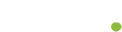La automatización de tareas mediante scripts es una habilidad muy útil, especialmente en entornos Linux. Aprender a crear scripts en Bash puede facilitar muchas tareas repetitivas y mejorar la eficiencia en el manejo del sistema. Este artículo está dirigido a quienes deseen iniciarse en el mundo de la programación de scripts, sin importar el nivel de experiencia previo. A continuación, exploraremos cómo crear dos scripts sencillos que ayudarán a comprender los fundamentos de esta poderosa herramienta.
¿Qué es un script Bash?
Un script Bash es un archivo de texto que contiene una serie de comandos que el sistema operativo Linux puede ejecutar. Esencialmente, es como crear un pequeño programa que puede automatizar tareas. Por ejemplo, puedes usar scripts para realizar copias de seguridad, gestionar archivos o realizar configuraciones del sistema. Lo interesante de los scripts es que puedes hacer que realicen prácticamente cualquier cosa que puedas hacer manualmente en la terminal.
A pesar de que la creación de scripts puede parecer intimidante al principio, no es necesario ser un experto en programación. Los scripts pueden ser tan simples o tan complejos como desees. Lo más importante es tener una idea clara de lo que quieres lograr y estar dispuesto a experimentar.
Primer script: «Hola, Mundo!»
Comencemos con un ejemplo clásico: el script «Hola, Mundo!». Este script es una excelente manera de familiarizarse con la sintaxis de Bash y la creación de archivos. Para crear este script, sigue los siguientes pasos:
- Abre una terminal en tu distribución de Linux.
- Crea un nuevo archivo llamado hello_world.sh usando el siguiente comando:
- Abre el archivo en un editor de texto de tu elección. Si prefieres usar nano, puedes hacerlo con:
- Escribe las siguientes líneas en el archivo:
- Guarda y cierra el archivo. Si usaste nano, puedes hacerlo presionando Ctrl + X, luego Y y finalmente Enter.
touch hello_world.sh
nano hello_world.sh
#!/bin/bash
# Este script imprime «Hola, Mundo!» en la terminal
echo «Hola, Mundo!»
Ahora, es necesario otorgar permisos de ejecución al script. Para hacerlo, ejecuta el siguiente comando en la terminal:
chmod +x hello_world.sh
Finalmente, ejecuta tu script escribiendo:
./hello_world.sh
Si todo ha salido bien, deberías ver el mensaje Hola, Mundo! en la terminal. Este primer paso te introduce a la creación de scripts y al uso básico de comandos en Bash.
Segundo script: Copia de seguridad de un directorio
Ahora que ya has creado tu primer script, vamos a hacer algo más útil: crear un script que realice una copia de seguridad de un directorio. Supongamos que quieres respaldar tu carpeta de documentos en un disco externo. Sigue estos pasos:
- Crea un nuevo archivo llamado backup_documents.sh:
- Abre el archivo con tu editor de texto:
- Escribe el siguiente contenido en el archivo:
- Recuerda reemplazar USER con tu nombre de usuario de Linux.
- Guarda y cierra el archivo.
touch backup_documents.sh
nano backup_documents.sh
#!/bin/bash
# Script para hacer una copia de seguridad de la carpeta Documentos
SOURCE=»/home/USER/Documents»
DESTINATION=»/media/USER/data/DOCUMENTS-$(date +%b-%d-%y).tar.gz»
tar -czf $DESTINATION $SOURCE
echo «Copia de seguridad realizada en $DESTINATION»
Al igual que antes, otorga permisos de ejecución al script:
chmod +x backup_documents.sh
Ahora puedes ejecutar tu script de copia de seguridad con:
./backup_documents.sh
El script creará un archivo comprimido con la fecha actual en el nombre, lo que te ayudará a mantener un registro de tus copias de seguridad. Este es un ejemplo práctico de cómo los scripts pueden ayudarte a gestionar tus archivos de manera más eficiente.
Errores comunes y consejos prácticos
Al comenzar a trabajar con scripts Bash, es común cometer algunos errores. Aquí hay algunos consejos para ayudarte a evitarlos:
- Verifica la sintaxis: Un error común es olvidarse de la línea shebang (#!/bin/bash) al inicio del script, lo que impide que el sistema lo ejecute correctamente.
- Permisos de ejecución: No olvides dar permisos de ejecución a tus scripts. Sin esto, recibirás un mensaje de error al intentar ejecutarlos.
- Usa comentarios: Incluir comentarios en tu código te ayudará a recordar qué hace cada parte del script, especialmente si regresas a él después de un tiempo.
Con el tiempo y la práctica, tu habilidad para crear scripts se volverá más natural, y podrás explorar más funcionalidades avanzadas que Bash ofrece.
Recursos adicionales y exploración futura
Si deseas profundizar más en el mundo de los scripts en Bash, hay numerosos recursos en línea, desde tutoriales hasta foros de discusión. Aprender a dominar los scripts no solo mejorará tu productividad, sino que también te abrirá nuevas oportunidades en el ámbito de la administración de sistemas y programación.
Así que, ¿por qué no darle un intento? La práctica es clave, y cada pequeño script que crees te acercará más a convertirte en un experto en automatización con Bash.